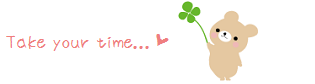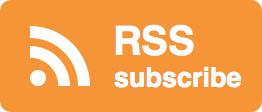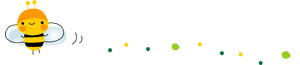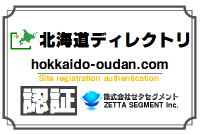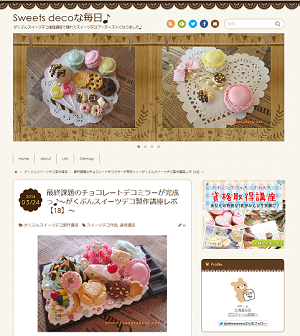本当に簡単だった♪ロリポップのWordPress簡単インストール
公開日:
:
最終更新日:2015/04/15
WordPressに挑戦!
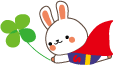
wordpressでブログを作っていく際にまず最初にする作業は【wordpressのインストール】です。
自分のパソコンにファイルをダウンロードしてからサーバーへ手動でアップロードする方法もあるそうで、「ファイルの中身を見ながら自分で1つ1つ進めた方が勉強になるかも??」なんて。。一瞬だけ?!思いましたが。。(笑)
途中過程を調べれば調べる程自信喪失。。Σ(゚д゚lll)Σ(゚д゚lll)
今の自分のレベルに合った身分相応の??方法で挑戦する事にしました。^^
元々利用していたロリポップレンタルサーバーの「wordpress簡単インストール」。
本当に!驚くほどにっ!(笑)簡単にインストールする事が出来ました。
wordpressをインストールする際の事前準備
wordpressをインストールする前に準備しておきたい項目をまとめました。
※独自ドメイン取得には「ムームードメイン」、レンタルサーバーは「ロリポップ」を使用した場合を例に説明しています。
1.心の準備。(笑)wordpressの使い方や活用方法などを(少しでいいから)知っておく。
私はロリポップレンタルサーバー公式HPを参考にしました。
宝箱を開ける時のような。。ワクワクが詰まったページです。^^
初心者でもわかりやすく、ブログやホームページ作りの流れを、ロリポおじさんが説明してくれています。(笑)
これからwordpressに挑戦しようとお考えの方は是非ご覧になってみてください。
関連リンク
>wordpressの使い方-ホームページマニュアル/ロリポップ公式HP
2.独自ドメイン取得(ムームードメイン使用の場合)
ムームードメインにアクセスすると、下記画像のようにドメイン検索のページが表示されます。
検索欄に取得したいドメイン名を入力して検索すると、取得出来るドメイン名と金額が表示されます。
ドメイン名が決まったら、右の『取得できます』をクリック。
後は、表示される指示にしたがって手続きを進めるだけです。
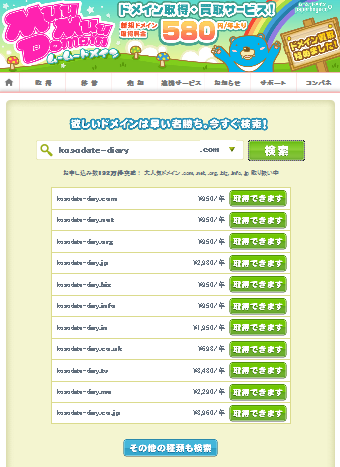
ドメイン取得手続きの際の注意点は1つ。
途中DNS設定という項目がありますので、必ず【ロリポップ】を選択してください。
関連リンク
>ムームードメイン公式HP
※ムームードメインからロリポップレンタルサーバーへの連帯契約も可能です。
3.レンタルサーバーの契約(ロリポップ使用の場合)
ムームードメインの連帯契約機能を使わず、個別に契約する場合について説明します。
ロリポップレンタルサーバーにアクセスして、新規お申込み欄をクリック。
表示される指示に従って手続きを進めます。
こちらでの注意点も1つだけ。
プラン選択の際には、【ロリポプラン】または【チカッパプラン】を指定してください。
【コロリポプラン】ではwordpress簡単インストールを利用出来ません。
契約手続き終了後、ユーザー専用 ページにログイン。
画面左端に表示されているメニューの「独自ドメイン設定」をクリックして、ドメインの設定を行います。
この時、【 ムームードメインコントロールパネルから『 ムームーDNS 』 のセットアップを完了してください。】というメッセージが出ているかもしれません。
上記独自ドメイン取得の際に、DNS設定を完了していればそのまま続行して大丈夫です。
関連リンク
>ロリポップレンタルサーバー公式HP
いよいよインストール!
wordpress簡単インストールについては、ロリポップ公式HPでマニュアルが用意されています。
私の場合、このマニュアルページを別ウィンドウで開き、設定画面と交互に見比べながら作業を進めました。
ここで特記事項として記載する事は。。考えたんですが。。ありませんっ!(笑)
マニュアルに沿って入力していくだけの手軽さでした。
関連リンク
>wordpress簡単インストール-マニュアル/ロリポップ公式HP
wordpressインストールだけではなく、アップグレード時のバックアップ方法などもサポートしてくれています。感謝っ☆
インストールが終了すると下記のようなメッセージが表示されました。w
「もっと何か作業をしたかったですか?がっかりさせてゴメンナサイ。これだけです!」
「へ?いえ。。はい。。」(笑)
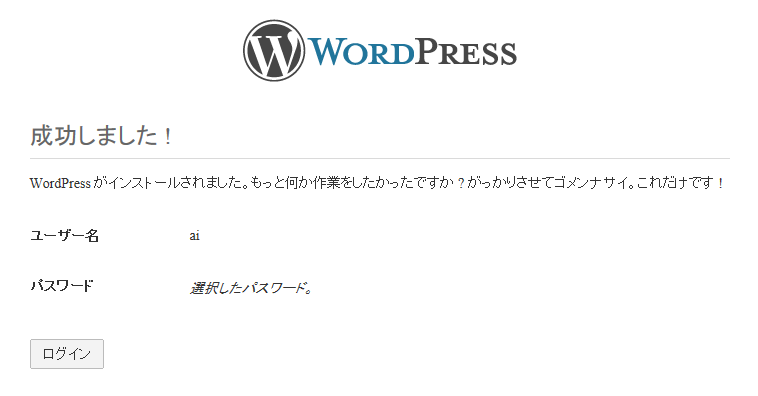
これで無事にwordpressにログイン出来る状態になりました。
記事を更新出来るようになるまであと少し。。♪
テーマ(テンプレート)の選択やプラグイン設定のお話は次回にて。。☆
関連記事
-
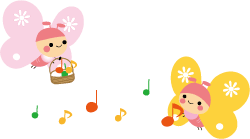
-
超簡単☆WordPressファビコン設置方法まとめ
当ページでは、wordpressにファビコンを設置する際の手順をまとめておきたいと思います。 ファ
-

-
WordPress ロリポップ/独自ドメインマルチサイト化 意外だったエラーの訳。。
1つのwordpressで、ブログを複数管理できるように変更する機能として【マルチサイト化】
-
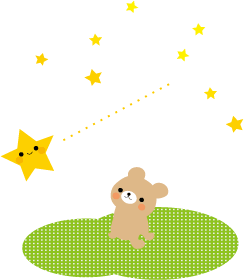
-
プラグイン設置以外のカスタマイズ記録
こちらのページは、プラグイン設置以外のカスタマイズ記録になります。 これまでのプラグイ
-

-
ドメイン取得とレンタルサーバー選び
ドメインとレンタルサーバーとは? wordpressを利用するにあたって、必要になるのが「ドメ
-

-
WordPressでブログを作ろうと思った理由
はじめに カテゴリー『WordPressに挑戦!』の記事は、自身のメモ代わりの投稿記事となりま
-

-
WordPress関連-LinkWithinマルチサイト表示方法とプラグインリスト追記
今日は久しぶりにWordPress関連の記事内容となります。 のんびりと(長々と?)書いて
-
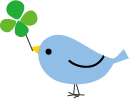
-
トップページ・カテゴリーページ・アーカイブページなどのサムネイル画像付き抜粋表示方法まとめ
デフォルトの設定では、トップページ・カテゴリーページ・アーカイブページなどを表示すると、【全
-

-
WordPressへのGoogle Analytics導入についての特記事項
私はホームページ作成の際には、アクセス解析にGoogle Analytics(グーグルアナリ
-

-
当ブログで使用しているプラグインリスト
つい最近まで、wordpressの存在すら知りませんでしたから、当然どんなプラグインがあるの
-

-
インターネットカフェから・・・
最近、パソコンの調子が悪くてですね・・ 1月に修理に出したばかりなのにまた故障しちゃいまし
- PREV
- ドメイン取得とレンタルサーバー選び
- NEXT
- 86.1週間のお弁当☆簡単♪ストーブクッキング(笑)